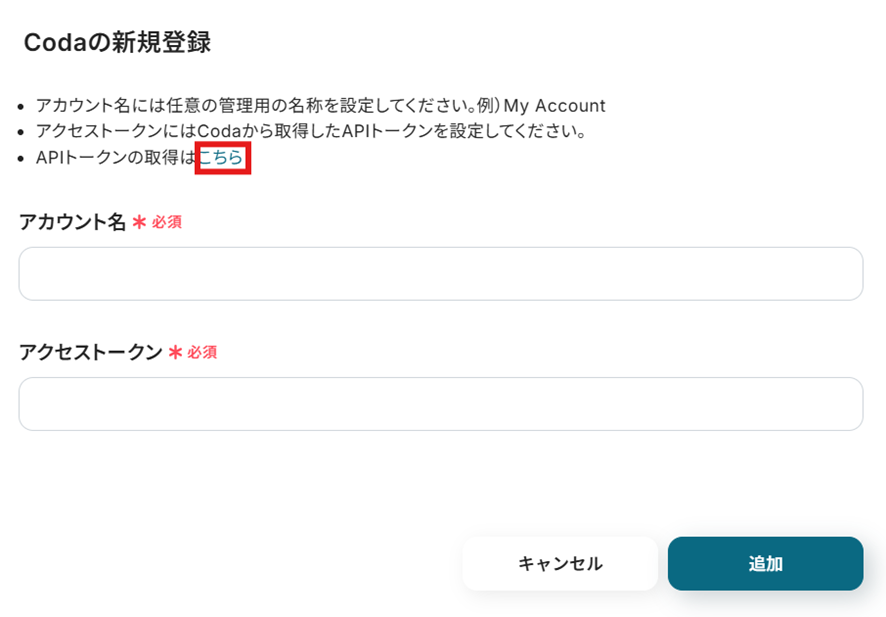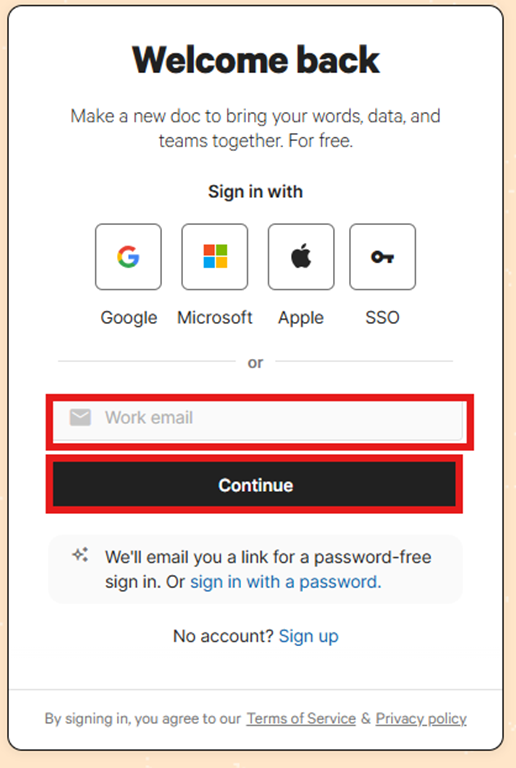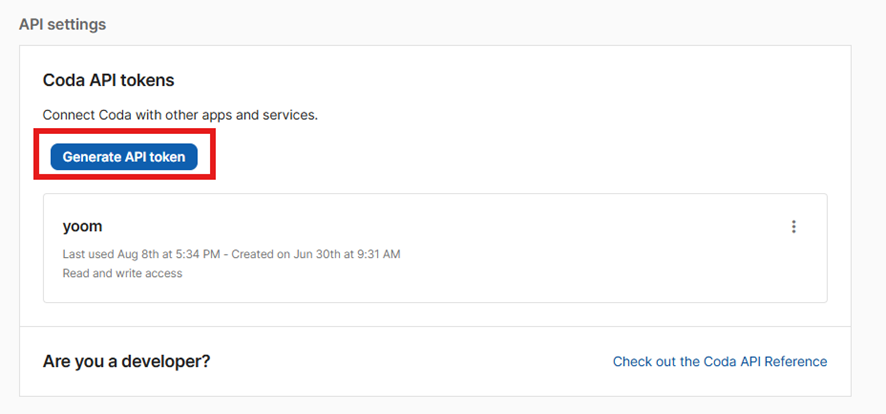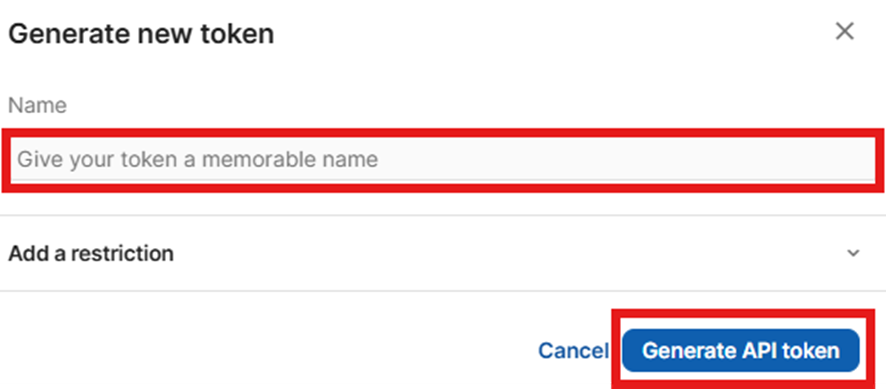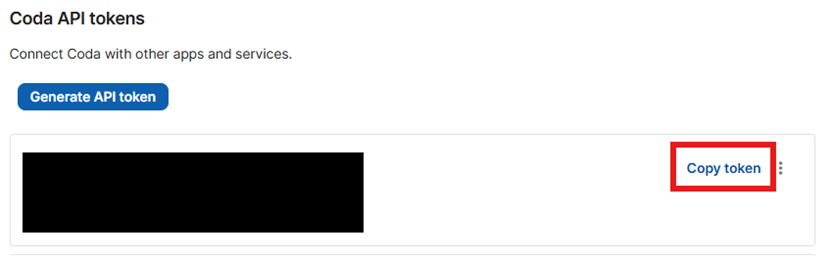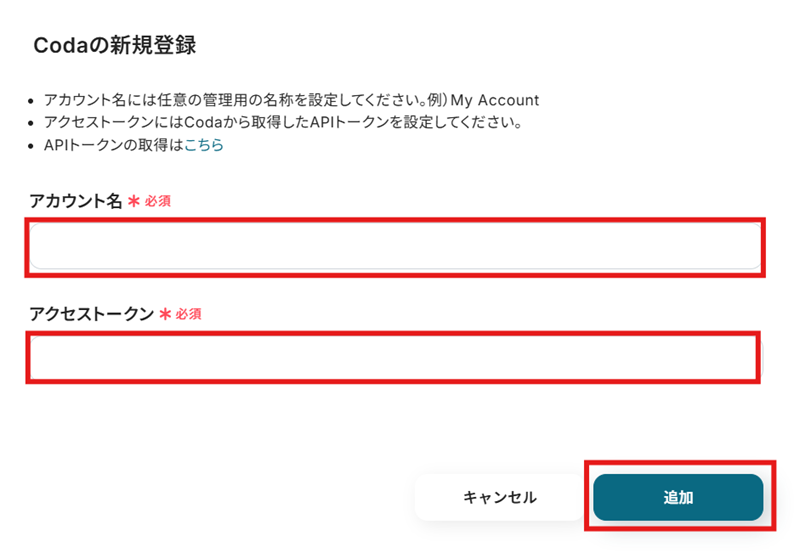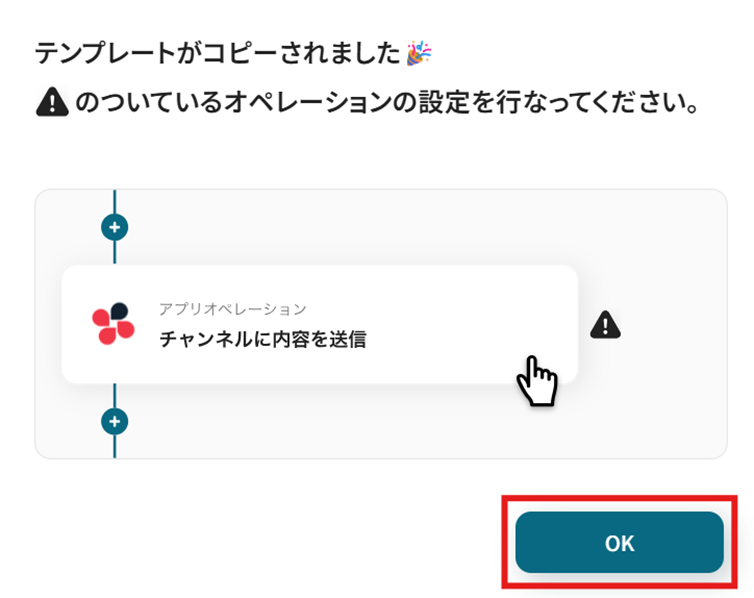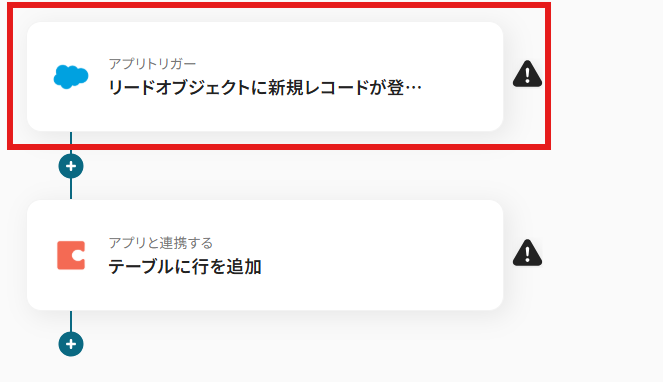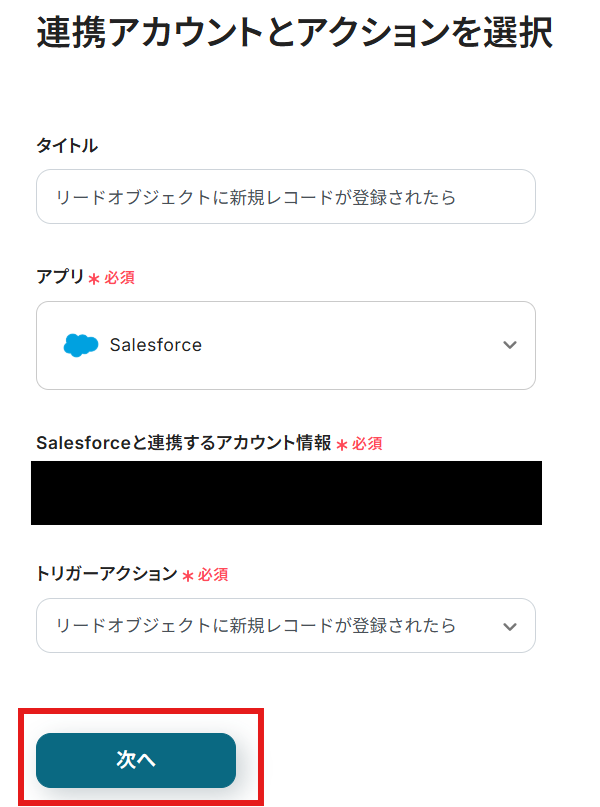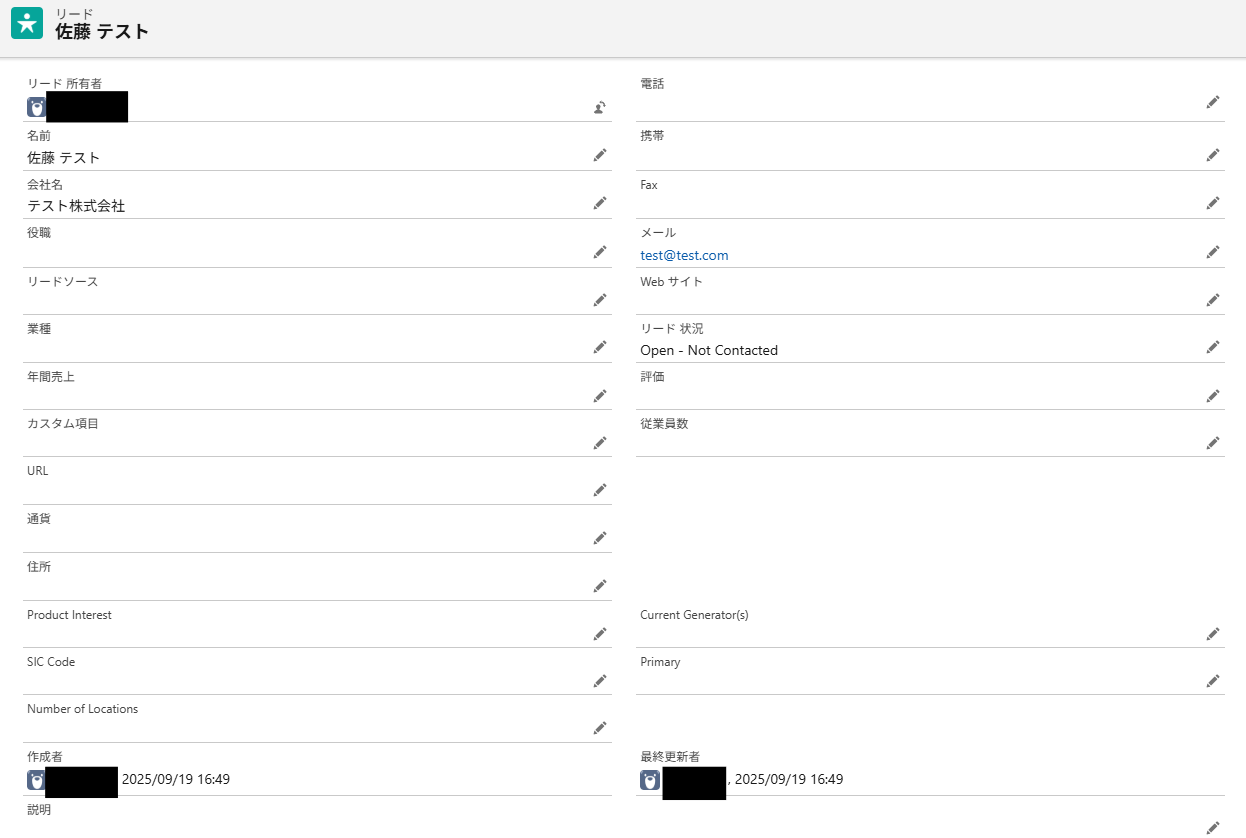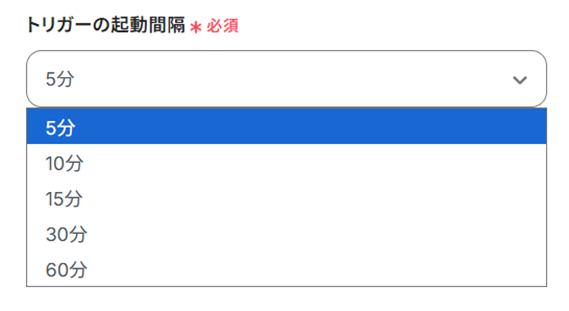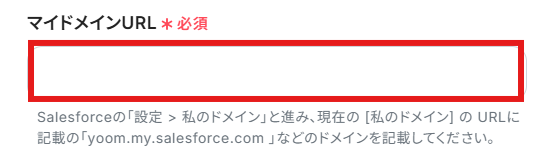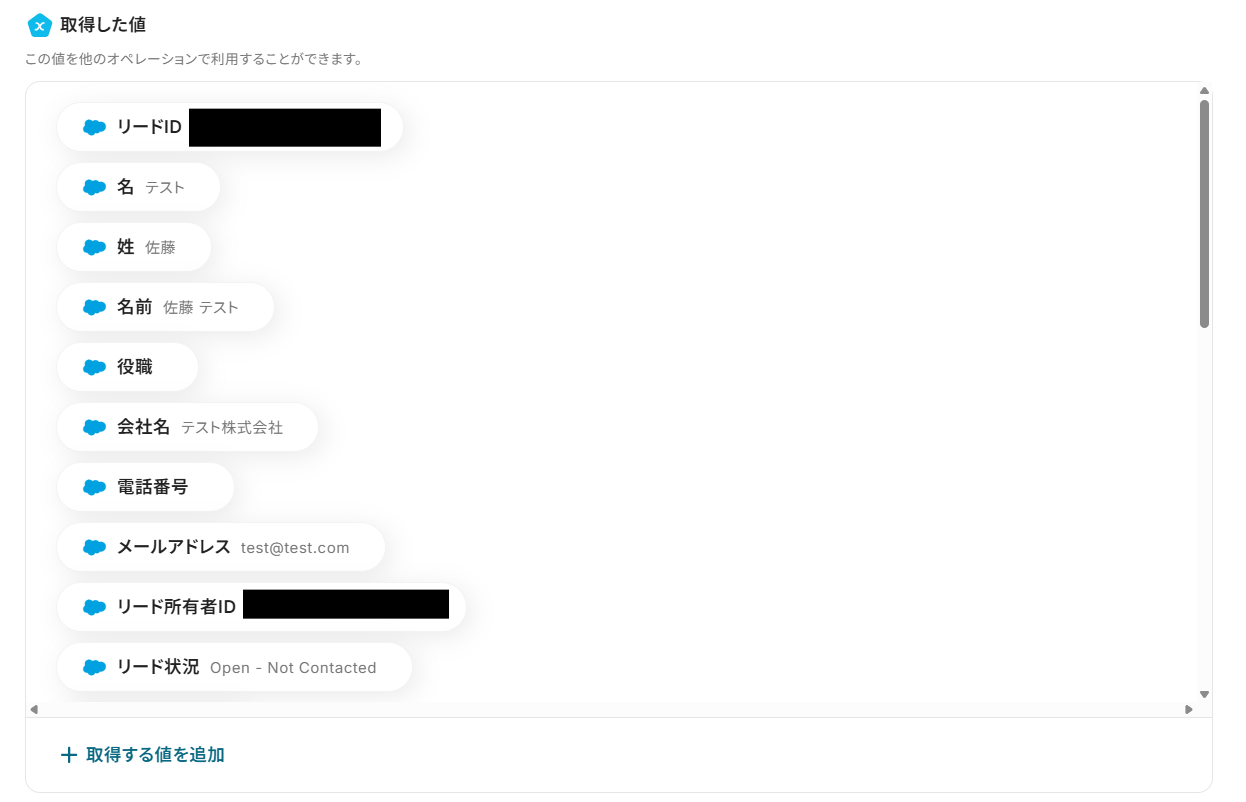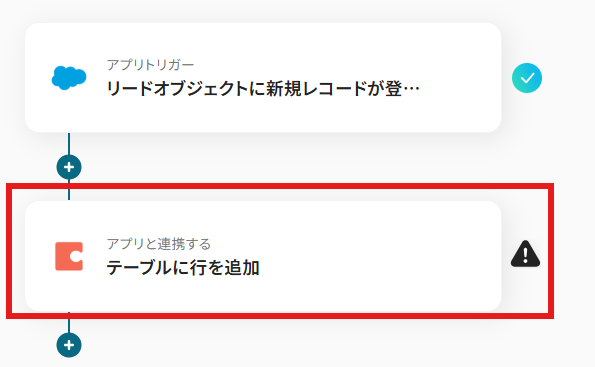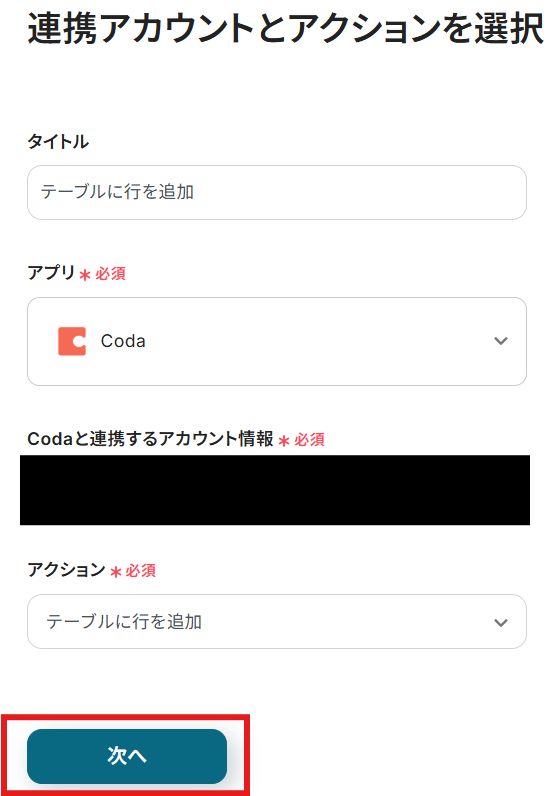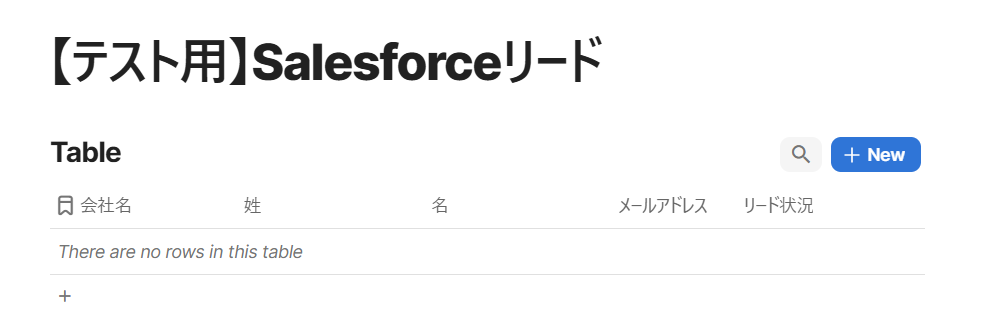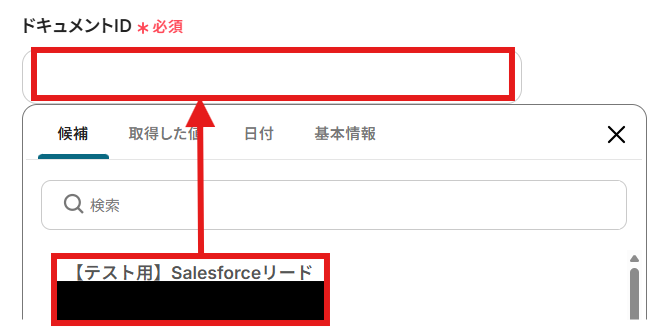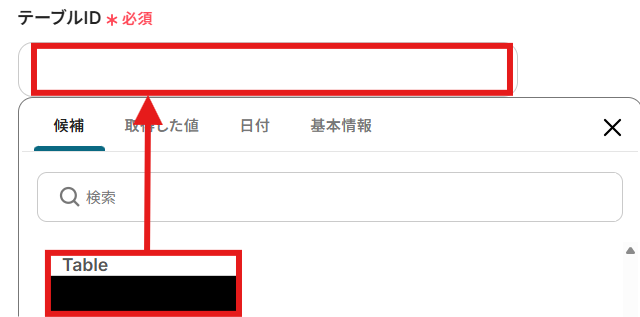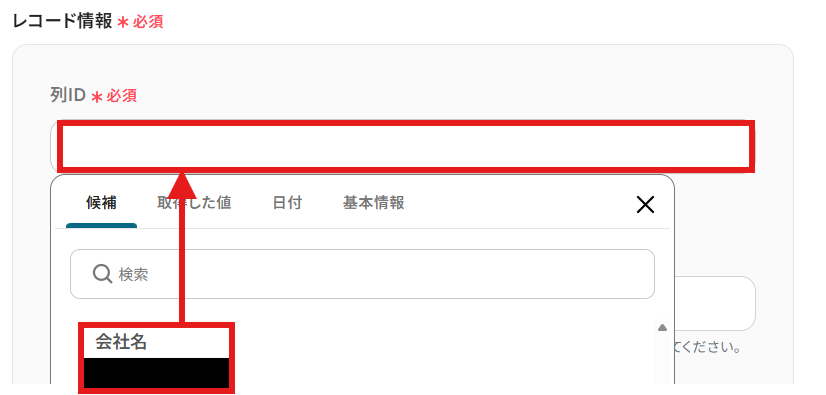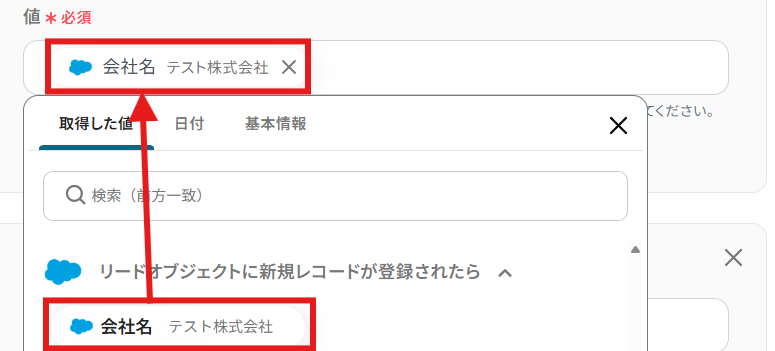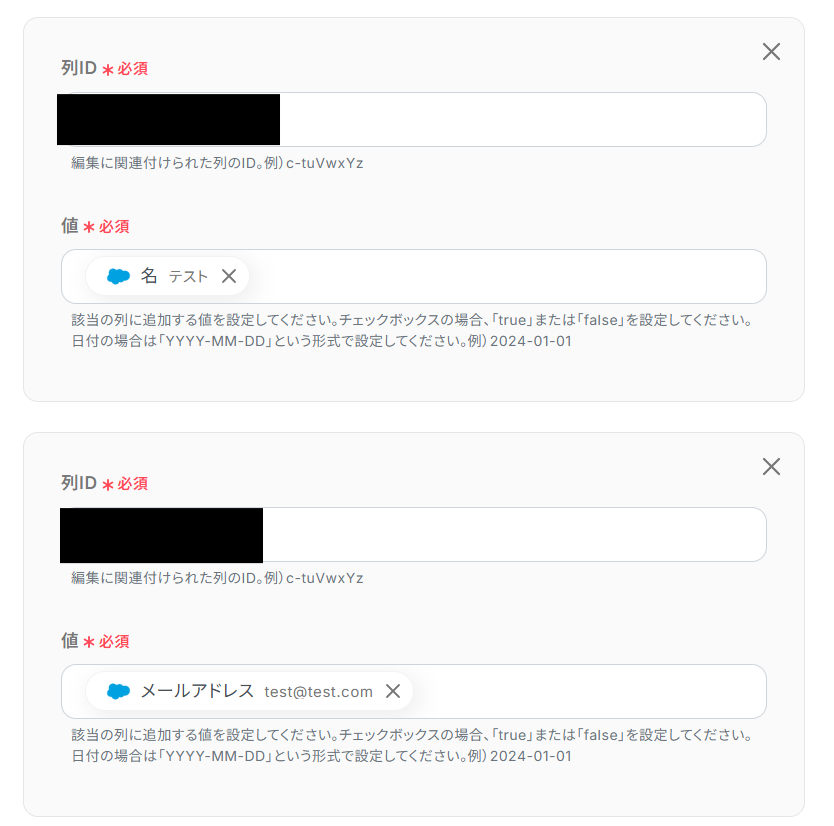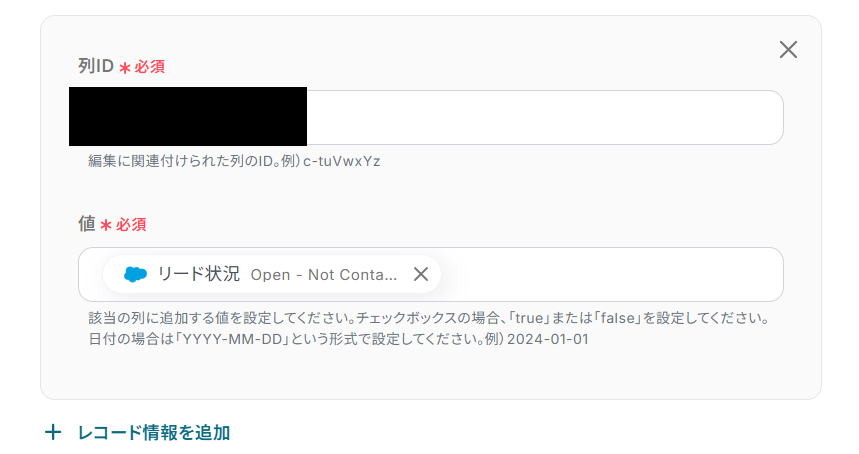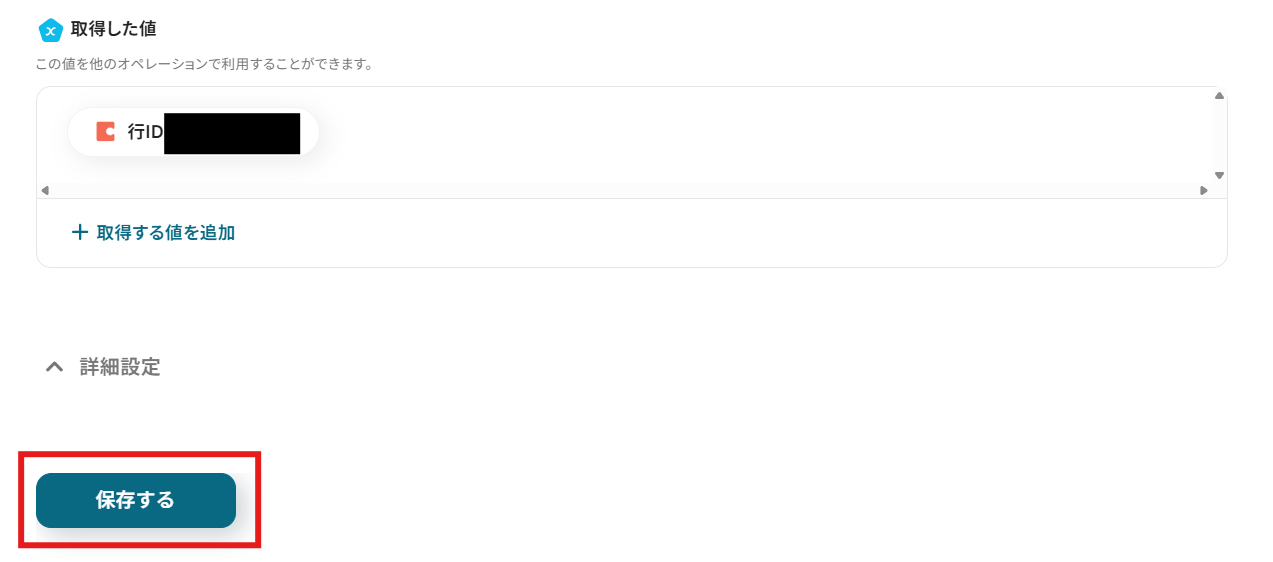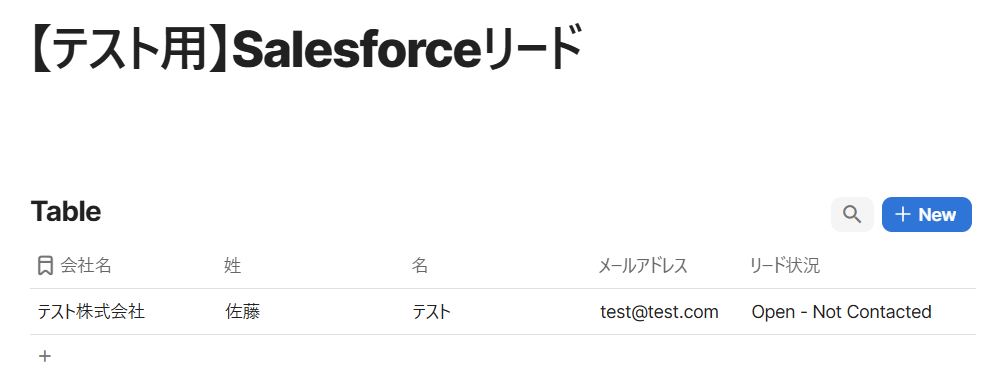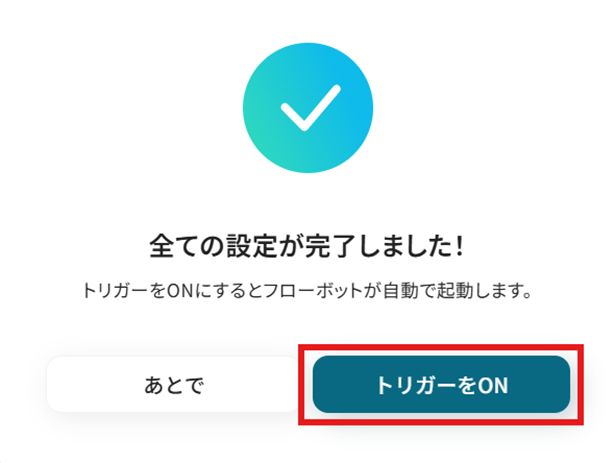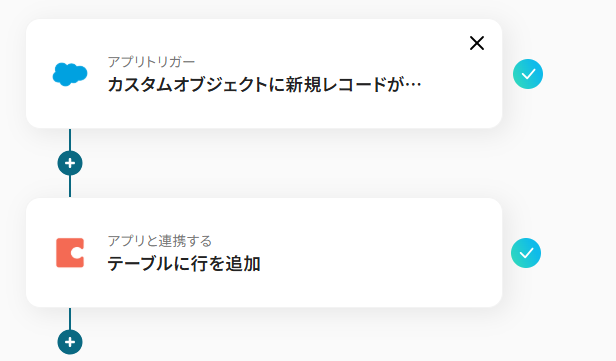Salesforceにリードが追加されたら、Codaに行を追加する
試してみる
■概要
Salesforceに新しいリードが登録された際、その情報を手作業でCodaのドキュメントに転記する作業に時間を要していませんか。こうした手作業は、入力ミスや更新漏れといったヒューマンエラーを引き起こす原因にもなりがちです。このワークフローを活用すれば、SalesforceとCodaのデータ連携を自動化し、リード情報をシームレスに同期できます。リード獲得から管理までの一連のプロセスがスムーズになり、より重要な業務に集中することが可能になります。
■このテンプレートをおすすめする方
・SalesforceとCodaを活用し、リード情報を手作業で転記している営業担当者の方
・Salesforceで獲得したリードをCodaで管理し、連携の自動化を検討しているチームリーダーの方
・手作業でのデータ移行による入力ミスや更新漏れをなくし、業務品質を向上させたい方
■注意事項
・SalesforceとCodaのそれぞれとYoomを連携してください。
・トリガーは5分、10分、15分、30分、60分の間隔で起動間隔を選択できます。
・プランによって最短の起動間隔が異なりますので、ご注意ください。
・Salesforceはチームプラン・サクセスプランでのみご利用いただけるアプリとなっております。フリープラン・ミニプランの場合は設定しているフローボットのオペレーションやデータコネクトはエラーとなりますので、ご注意ください。
・チームプランやサクセスプランなどの有料プランは、2週間の無料トライアルを行うことが可能です。無料トライアル中には制限対象のアプリを使用することができます。
「SalesforceとCodaを使っているけど、別々で管理している情報を連携させたい!」
「Salesforceに新しく登録されたリード情報を、Codaにいちいち手作業で転記するのが面倒…」
このように、日々の業務で利用する複数のSaaS間のデータ連携に、手間や課題を感じていませんか?
特に、顧客管理とドキュメント管理を別々のツールで行っている場合、手作業での情報共有には時間がかかるだけでなく、入力ミスなどのヒューマンエラーが発生するリスクも伴います。
もし、Salesforceに新しい情報が追加されたら、その内容を自動的にCodaのドキュメントに反映させる仕組みがあれば、こうした日々の煩わしい作業から解放されます!
入力ミスを心配することなく、より創造的で重要な業務に集中できる時間を確保できるため、チーム全体の生産性向上にも繋がります。
今回ご紹介する自動化の設定は、プログラミングの知識がなくてもノーコードで簡単に設定でき、日々の定型業務を効率化できるので、ぜひこの機会に導入して作業をもっと楽にしましょう!
とにかく早く試したい方へ
YoomにはSalesforceとCodaを連携するためのテンプレートが用意されているので、今すぐ試したい方は以下よりバナーをクリックしてスタートしましょう!
Salesforceにリードが追加されたら、Codaに行を追加する
試してみる
■概要
Salesforceに新しいリードが登録された際、その情報を手作業でCodaのドキュメントに転記する作業に時間を要していませんか。こうした手作業は、入力ミスや更新漏れといったヒューマンエラーを引き起こす原因にもなりがちです。このワークフローを活用すれば、SalesforceとCodaのデータ連携を自動化し、リード情報をシームレスに同期できます。リード獲得から管理までの一連のプロセスがスムーズになり、より重要な業務に集中することが可能になります。
■このテンプレートをおすすめする方
・SalesforceとCodaを活用し、リード情報を手作業で転記している営業担当者の方
・Salesforceで獲得したリードをCodaで管理し、連携の自動化を検討しているチームリーダーの方
・手作業でのデータ移行による入力ミスや更新漏れをなくし、業務品質を向上させたい方
■注意事項
・SalesforceとCodaのそれぞれとYoomを連携してください。
・トリガーは5分、10分、15分、30分、60分の間隔で起動間隔を選択できます。
・プランによって最短の起動間隔が異なりますので、ご注意ください。
・Salesforceはチームプラン・サクセスプランでのみご利用いただけるアプリとなっております。フリープラン・ミニプランの場合は設定しているフローボットのオペレーションやデータコネクトはエラーとなりますので、ご注意ください。
・チームプランやサクセスプランなどの有料プランは、2週間の無料トライアルを行うことが可能です。無料トライアル中には制限対象のアプリを使用することができます。
SalesforceとCodaを連携してできること
SalesforceとCodaのAPIを連携させることで、これまで手作業で行っていた情報転記や更新作業を自動化し、業務効率を改善することが可能になります。
例えば、Salesforceに新しいリードが追加されたら、情報をCodaの特定のテーブルに自動で追加するといった連携が実現できます。
ここでは、具体的な自動化の例をいくつかご紹介します。気になる内容があれば、ぜひクリックしてみてください!
Salesforceにリードが追加されたら、Codaに行を追加する
Salesforceに新しいリード情報が登録されたら、その情報を自動的にCodaの指定したテーブルに行として追加する連携です。
この自動化により、営業担当者が入力したリード情報を、手作業を介さずにリアルタイムでチームのドキュメントに共有可能です。
情報共有の迅速化と転記ミスの削減を実現します。
Salesforceにリードが追加されたら、Codaに行を追加する
試してみる
■概要
Salesforceに新しいリードが登録された際、その情報を手作業でCodaのドキュメントに転記する作業に時間を要していませんか。こうした手作業は、入力ミスや更新漏れといったヒューマンエラーを引き起こす原因にもなりがちです。このワークフローを活用すれば、SalesforceとCodaのデータ連携を自動化し、リード情報をシームレスに同期できます。リード獲得から管理までの一連のプロセスがスムーズになり、より重要な業務に集中することが可能になります。
■このテンプレートをおすすめする方
・SalesforceとCodaを活用し、リード情報を手作業で転記している営業担当者の方
・Salesforceで獲得したリードをCodaで管理し、連携の自動化を検討しているチームリーダーの方
・手作業でのデータ移行による入力ミスや更新漏れをなくし、業務品質を向上させたい方
■注意事項
・SalesforceとCodaのそれぞれとYoomを連携してください。
・トリガーは5分、10分、15分、30分、60分の間隔で起動間隔を選択できます。
・プランによって最短の起動間隔が異なりますので、ご注意ください。
・Salesforceはチームプラン・サクセスプランでのみご利用いただけるアプリとなっております。フリープラン・ミニプランの場合は設定しているフローボットのオペレーションやデータコネクトはエラーとなりますので、ご注意ください。
・チームプランやサクセスプランなどの有料プランは、2週間の無料トライアルを行うことが可能です。無料トライアル中には制限対象のアプリを使用することができます。
Salesforceで特定条件に合うリードが追加されたら、Codaに行を追加する
Salesforceに追加されたリードの中から、「特定のキャンペーン経由」や「特定のステータス」など、設定した条件に合致するものだけを抽出し、Codaのテーブルに行として追加する連携です。
この仕組みを導入することで、対応すべき重要なリード情報だけをCodaに集約し、タスク管理や進捗確認をより効率的に行えるようになり、対応漏れを防ぎます。
Salesforceで特定条件に合うリードが追加されたら、Codaに行を追加する
試してみる
■概要
Salesforceに新しいリードが登録されるたびに、Codaのテーブルに手作業で情報をコピーしていませんか?この定型業務は、入力漏れや転記ミスの原因となりやすく、重要なリード情報の管理に課題を感じている方もいるかもしれません。このワークフローは、SalesforceとCodaをシームレスに連携させ、特定のリード情報を自動でCodaのテーブルへ追加します。手作業による更新作業から解放され、より正確なデータ管理を実現します。
■このテンプレートをおすすめする方
・Salesforceのリード情報をCodaで管理しており、手作業でのデータ転記をなくしたい方
・SalesforceとCodaの連携を通じて、リード管理のプロセスを自動化したいと考えている方
・営業チームと他部門間での情報共有を、よりスムーズかつ正確に行いたいと考えている方
■注意事項
・SalesforceとCodaのそれぞれとYoomを連携してください。
・トリガーは5分、10分、15分、30分、60分の間隔で起動間隔を選択できます。
・プランによって最短の起動間隔が異なりますので、ご注意ください。
・分岐はミニプラン以上、Salesforceはチームプラン・サクセスプランでのみご利用いただけるアプリとなっております。フリープラン・ミニプランの場合は設定しているフローボットのオペレーションやデータコネクトはエラーとなりますので、ご注意ください。
・チームプランやサクセスプランなどの有料プランは、2週間の無料トライアルを行うことが可能です。無料トライアル中には制限対象のアプリを使用することができます。
SalesforceとCodaの連携フローを作ってみよう
それでは、さっそく実際にSalesforceとCodaを連携したフローを作成してみましょう!
今回はYoomを使用して、ノーコードでSalesforceとCodaの連携を進めていきますので、もしまだYoomのアカウントをお持ちでない場合は、こちらの登録フォームからアカウントを発行しておきましょう。
※今回連携するアプリの公式サイト:Salesforce/Coda
[Yoomとは]
フローの作成方法
今回は「Salesforceにリードが追加されたら、Codaに行を追加する」フローを作成していきます!
作成の流れは大きく分けて以下です。
- SalesforceとCodaをマイアプリ連携
- 該当のテンプレートをコピー
- Salesforceのトリガー設定およびCodaのアクション設定
- トリガーをONにし、フローが起動するかを確認
Salesforceにリードが追加されたら、Codaに行を追加する
試してみる
■概要
Salesforceに新しいリードが登録された際、その情報を手作業でCodaのドキュメントに転記する作業に時間を要していませんか。こうした手作業は、入力ミスや更新漏れといったヒューマンエラーを引き起こす原因にもなりがちです。このワークフローを活用すれば、SalesforceとCodaのデータ連携を自動化し、リード情報をシームレスに同期できます。リード獲得から管理までの一連のプロセスがスムーズになり、より重要な業務に集中することが可能になります。
■このテンプレートをおすすめする方
・SalesforceとCodaを活用し、リード情報を手作業で転記している営業担当者の方
・Salesforceで獲得したリードをCodaで管理し、連携の自動化を検討しているチームリーダーの方
・手作業でのデータ移行による入力ミスや更新漏れをなくし、業務品質を向上させたい方
■注意事項
・SalesforceとCodaのそれぞれとYoomを連携してください。
・トリガーは5分、10分、15分、30分、60分の間隔で起動間隔を選択できます。
・プランによって最短の起動間隔が異なりますので、ご注意ください。
・Salesforceはチームプラン・サクセスプランでのみご利用いただけるアプリとなっております。フリープラン・ミニプランの場合は設定しているフローボットのオペレーションやデータコネクトはエラーとなりますので、ご注意ください。
・チームプランやサクセスプランなどの有料プランは、2週間の無料トライアルを行うことが可能です。無料トライアル中には制限対象のアプリを使用することができます。
ステップ1:SalesforceとCodaをマイアプリ連携する
ここでは、Yoomとそれぞれのアプリを連携して、操作が行えるようにしていきます。
まずは基本的な設定方法を解説しているナビをご覧ください!
それではここから今回のフローで使用するアプリのマイアプリ登録方法を解説します。
SalesforceとYoomのマイアプリ登録
【注意】
- Salesforceは、チームプラン・サクセスプランをご利用の方向けのアプリです。フリープランやミニプランで使うと、フローボットのオペレーションやデータコネクトがエラーになってしまうのでご注意ください。
- 有料プラン(チームプラン・サクセスプラン)には2週間の無料トライアルがあります。トライアル期間中なら、普段は制限されているSalesforceも問題なくお試しいただけます。ぜひこの機会にいろいろと体験してみてくださいね。
以下の手順をご参照ください。
CodaとYoomのマイアプリ連携
Yoomにログイン後、Codaのマイアプリ連携を行いましょう。
左メニューバーの「マイアプリ」を選択し、右にある「新規接続」を選択します。

「新規接続」を選択すると「アプリ一覧」が表示されます。Codaを検索して選択しましょう。

「Codaの新規登録」画面が表示されるので、まずはこちらからAPIトークンを取得します。
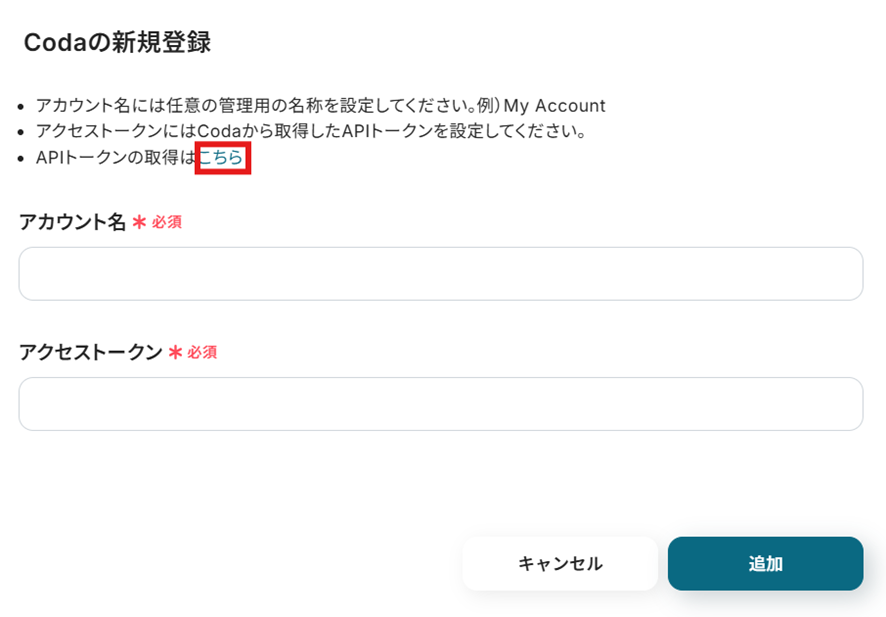
Codaにサインインしましょう。
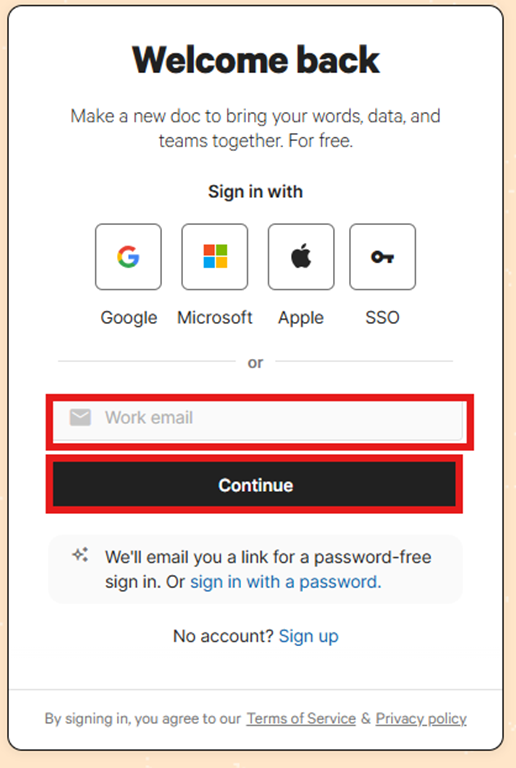
Codaの設定画面が表示されるので、下にスクロールして「API settings」の「Generate API token」を選択しましょう。
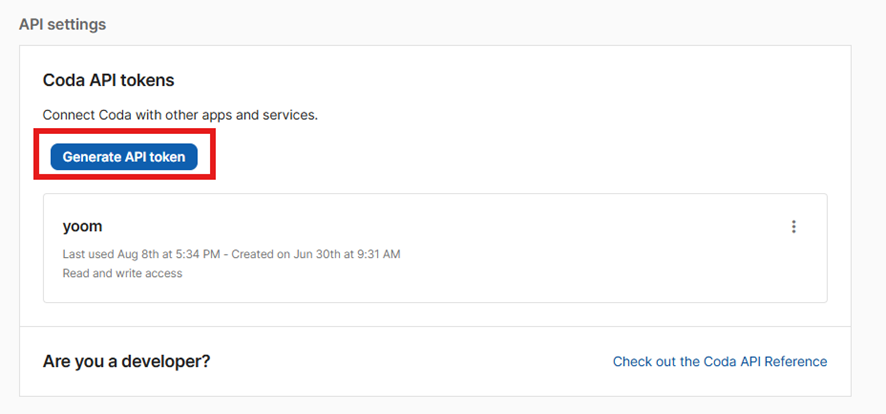
名前を任意で設定し、「Generate API token」を選択しましょう。
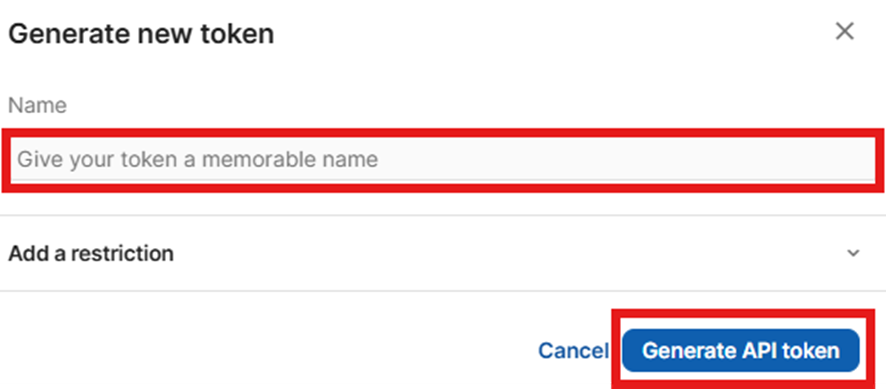
API tokenが生成されました!「Copy token」を選択して、APIトークンをコピーしましょう。
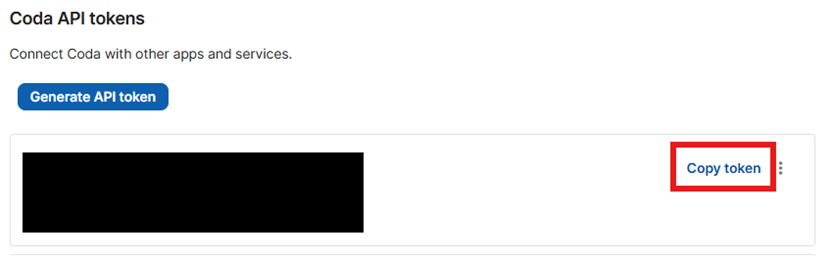
Yoomの「Codaの新規登録」画面に戻って、「アカウント名」を任意で設定し、先ほどコピーしたAPIトークンを「アクセストークン」に貼り付けて「追加」を選択しましょう。
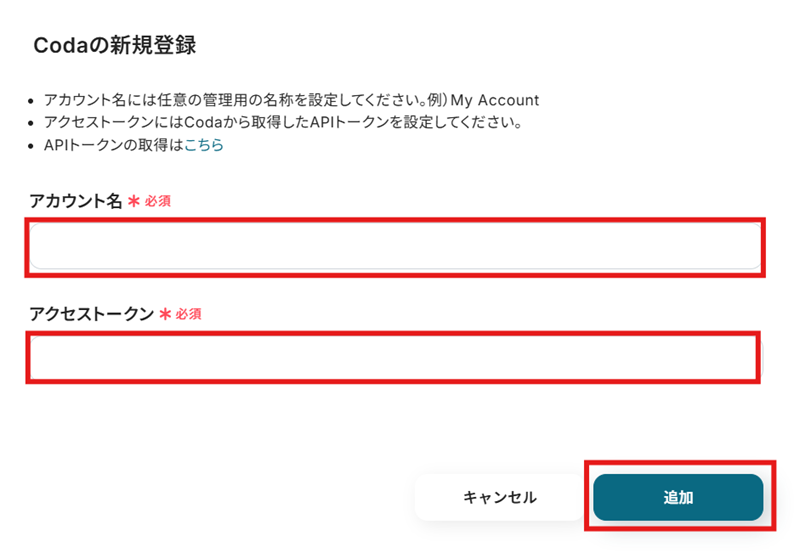
「マイアプリ」にCodaが表示されていれば連携完了です!
ステップ2:テンプレートをコピーする
続いてYoomのテンプレートをコピーします。
以下バナーの「試してみる」をクリックします。
Salesforceにリードが追加されたら、Codaに行を追加する
試してみる
■概要
Salesforceに新しいリードが登録された際、その情報を手作業でCodaのドキュメントに転記する作業に時間を要していませんか。こうした手作業は、入力ミスや更新漏れといったヒューマンエラーを引き起こす原因にもなりがちです。このワークフローを活用すれば、SalesforceとCodaのデータ連携を自動化し、リード情報をシームレスに同期できます。リード獲得から管理までの一連のプロセスがスムーズになり、より重要な業務に集中することが可能になります。
■このテンプレートをおすすめする方
・SalesforceとCodaを活用し、リード情報を手作業で転記している営業担当者の方
・Salesforceで獲得したリードをCodaで管理し、連携の自動化を検討しているチームリーダーの方
・手作業でのデータ移行による入力ミスや更新漏れをなくし、業務品質を向上させたい方
■注意事項
・SalesforceとCodaのそれぞれとYoomを連携してください。
・トリガーは5分、10分、15分、30分、60分の間隔で起動間隔を選択できます。
・プランによって最短の起動間隔が異なりますので、ご注意ください。
・Salesforceはチームプラン・サクセスプランでのみご利用いただけるアプリとなっております。フリープラン・ミニプランの場合は設定しているフローボットのオペレーションやデータコネクトはエラーとなりますので、ご注意ください。
・チームプランやサクセスプランなどの有料プランは、2週間の無料トライアルを行うことが可能です。無料トライアル中には制限対象のアプリを使用することができます。
テンプレートがコピーされたら、「OK」を選択します。
次のステップから設定していきましょう。
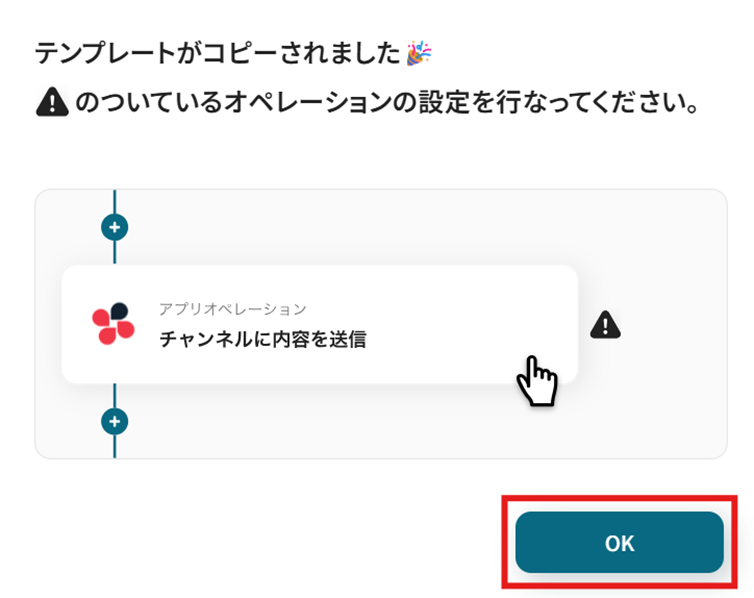
ステップ3:Salesforceでリードオブジェクトに新規レコードが登録されたら
「リードオブジェクトに新規レコードが登録されたら」を選択します。
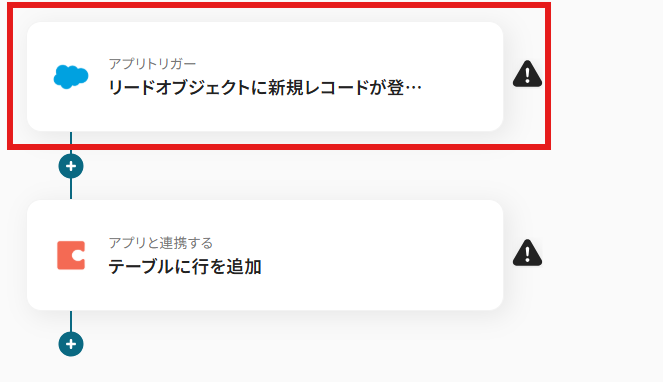
タイトルと連携するアカウント情報を確認し、アクションはテンプレート通りのまま「次へ」をクリックして進んでください。
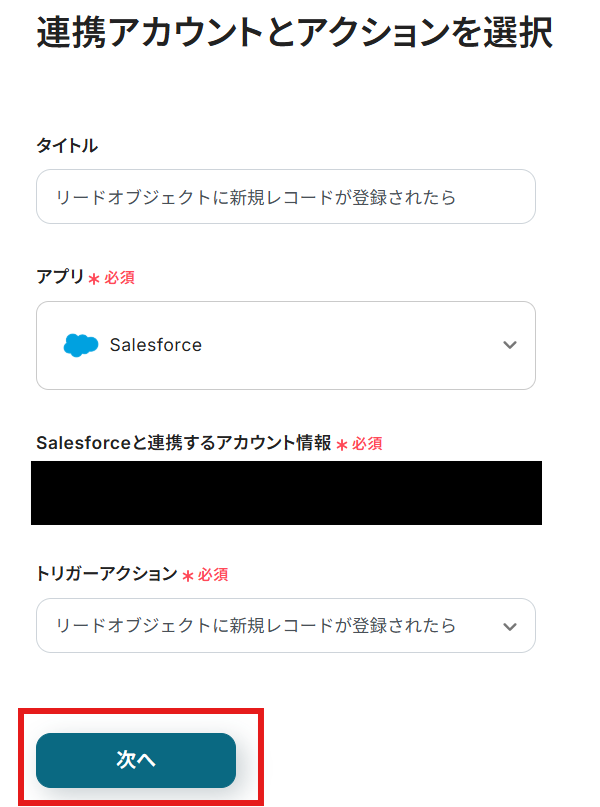
Salesforceでリードオブジェクトに新規レコードを登録していない方はこのタイミングで行いましょう。
今回は例として以下のように登録しました!
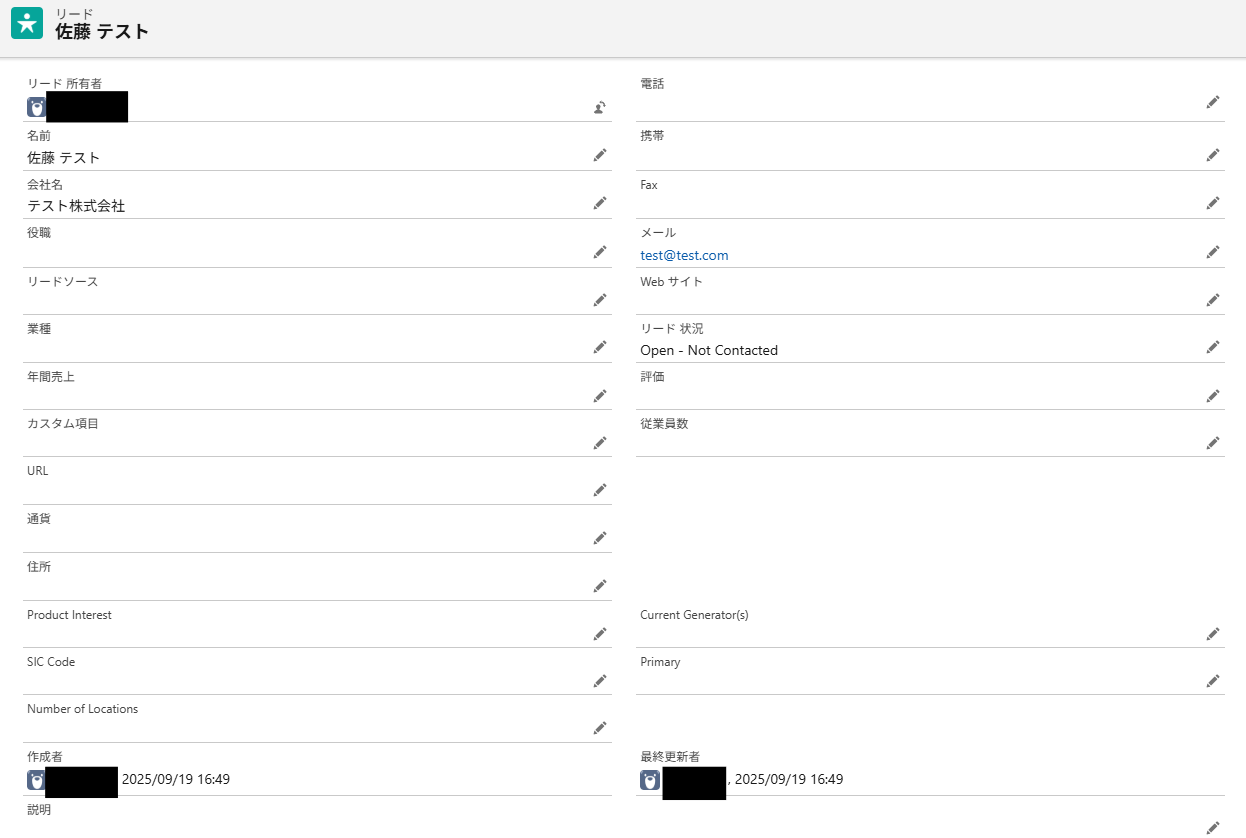
トリガーの起動間隔を設定します。
【注意】
- トリガーの起動タイミングは、5分、10分、15分、30分、60分のいずれかで設定できます。
ご利用プランによって、設定できるトリガーの最短間隔が違うので、その点は要チェックです。
なお、基本的にはそのプランの最短の起動間隔にしてお使いいただくことをおすすめします。
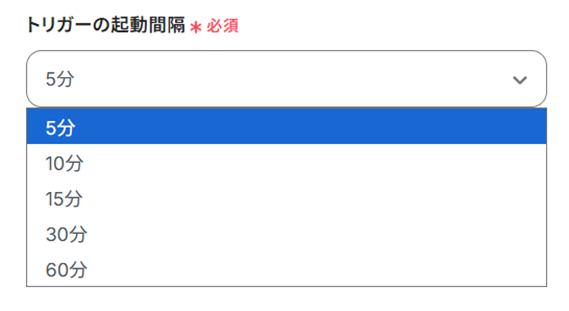
「マイドメインURL」を注釈に沿って手動で設定しましょう。
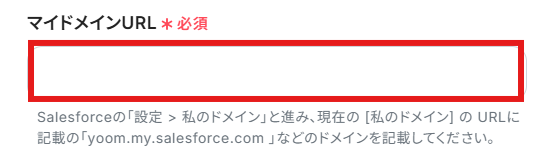
設定できたら「テスト」を行いましょう。
テストに成功すると「取得した値」に反映されます。詳しくは以下をご覧ください。
・アウトプットについて
ここでは、Salesforceのリードオブジェクトに登録されたレコードの情報が反映されています!
「保存する」を選択しましょう。
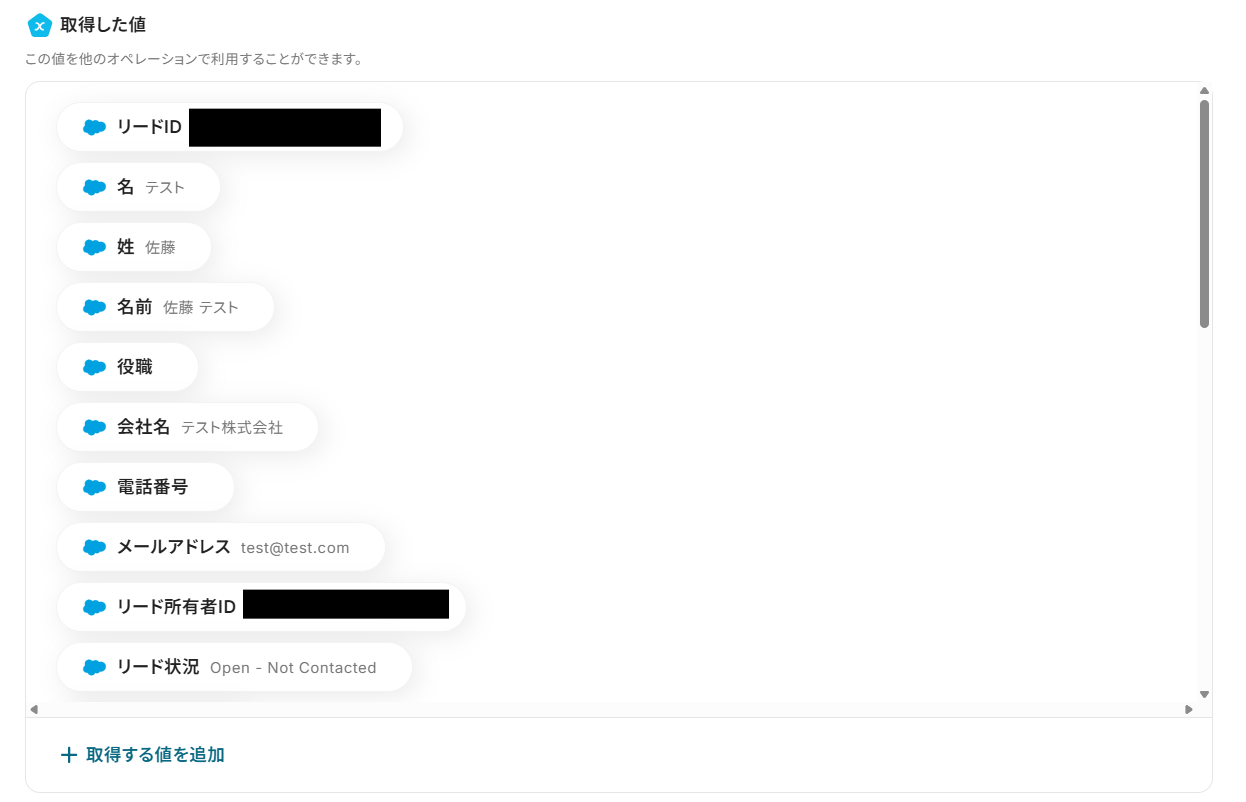
ステップ4:Codaでテーブルに行を追加する
「テーブルに行を追加」を選択します。
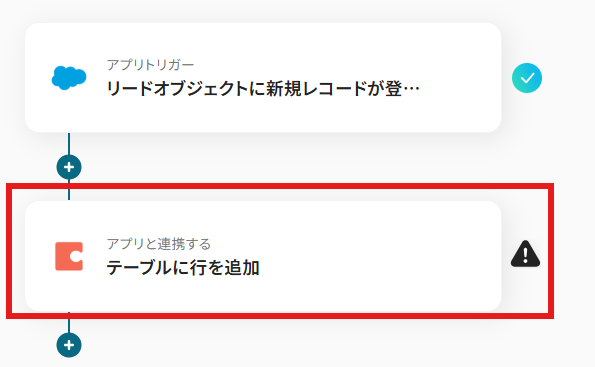
タイトルと連携するアカウント情報を確認し、アクションはテンプレート通りのまま「次へ」をクリックして進んでください。
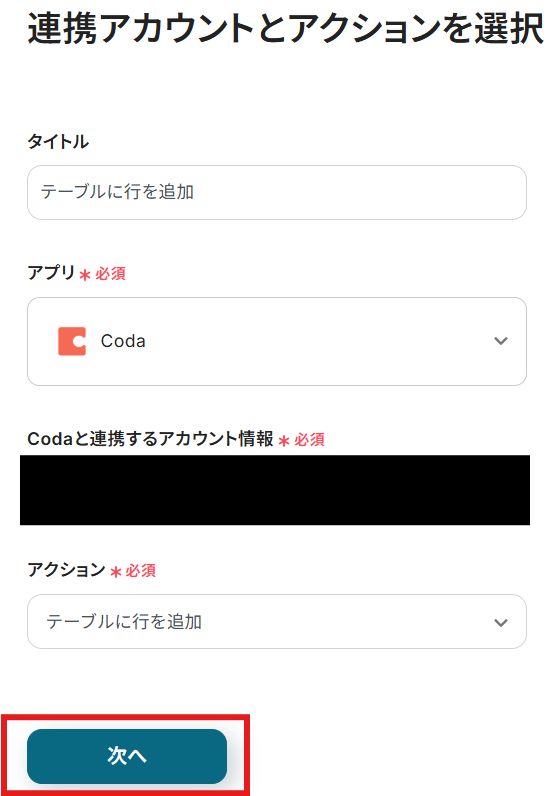
Codaで行を追加したいテーブルの作成がまだの方は作成しましょう。
以下は例として作成したので、必要に応じて列の項目をカスタマイズしてくださいね!
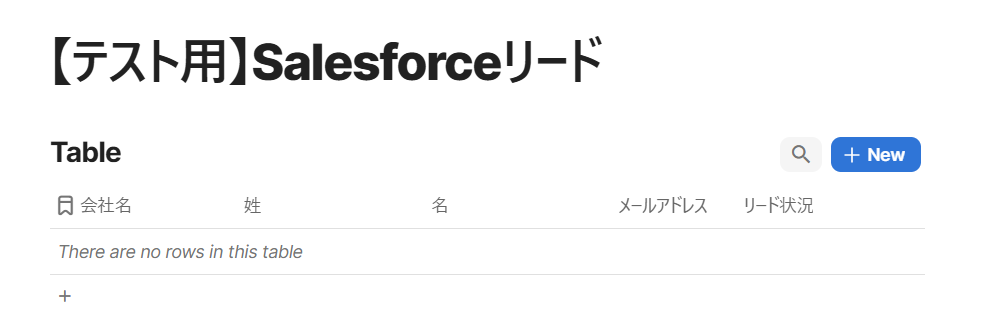
「ドキュメントID」と「テーブルID」を候補から選択しましょう。
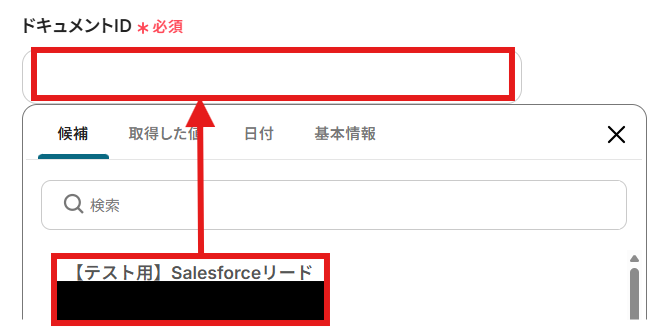
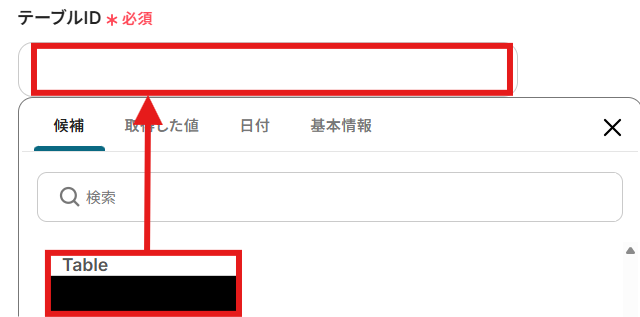
「レコード情報」を設定していきます!
「列ID」を候補から選択しましょう。
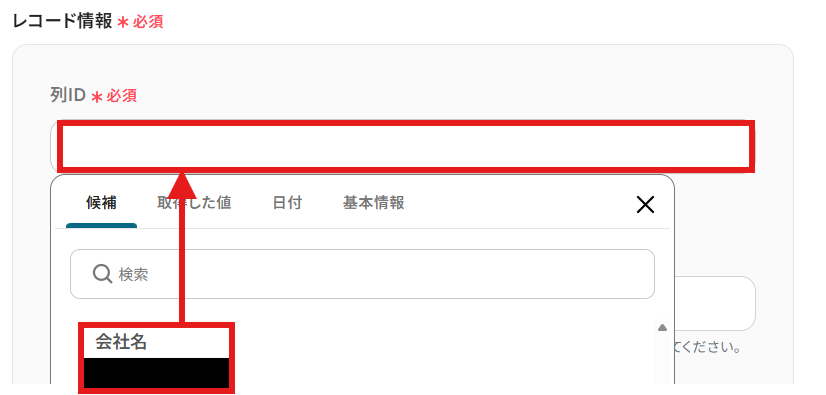
「値」を「取得した値」から選択します。
「取得した値」は変数となるので、Salesforceでリードオブジェクトに新規レコードが登録される度にそのデータを活用可能になります!
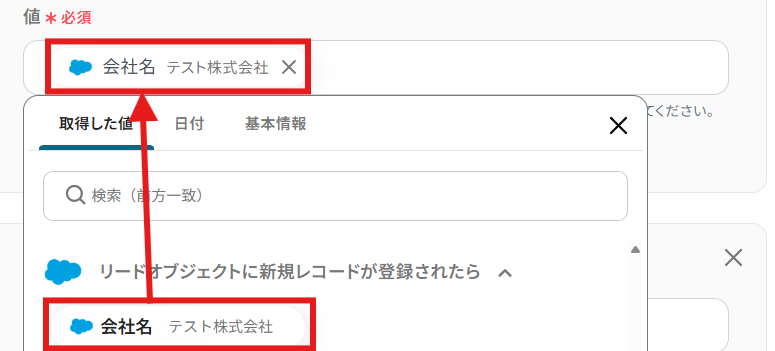
「+レコード情報を追加」からレコード情報を増やすことができるので、必要に応じて「列ID」と「値」を設定していきましょう。
すべて設定できたら「テスト」を行います。

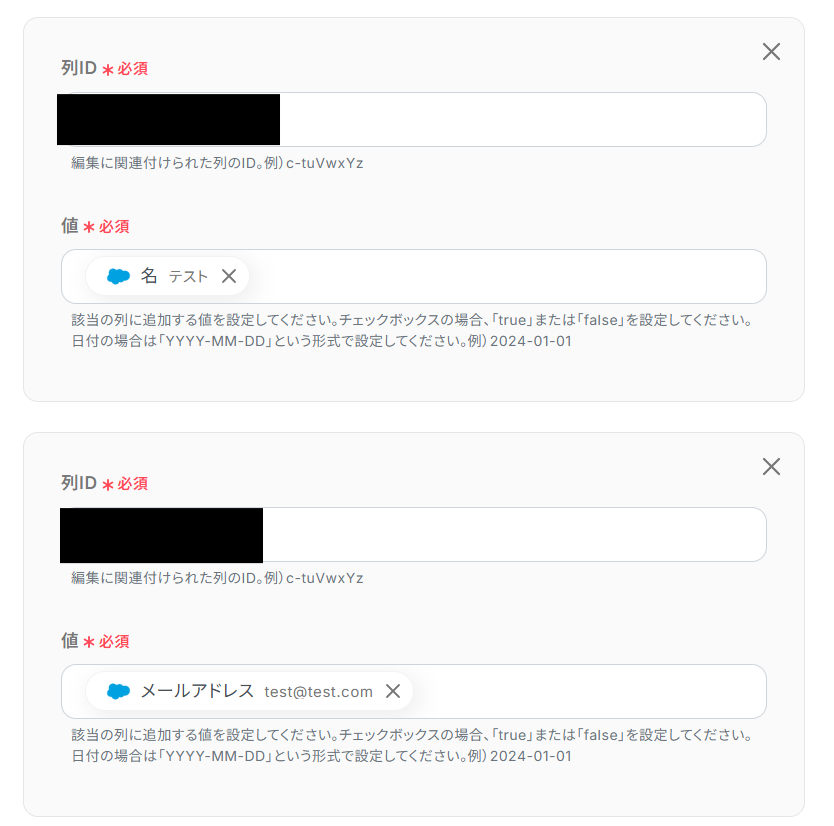
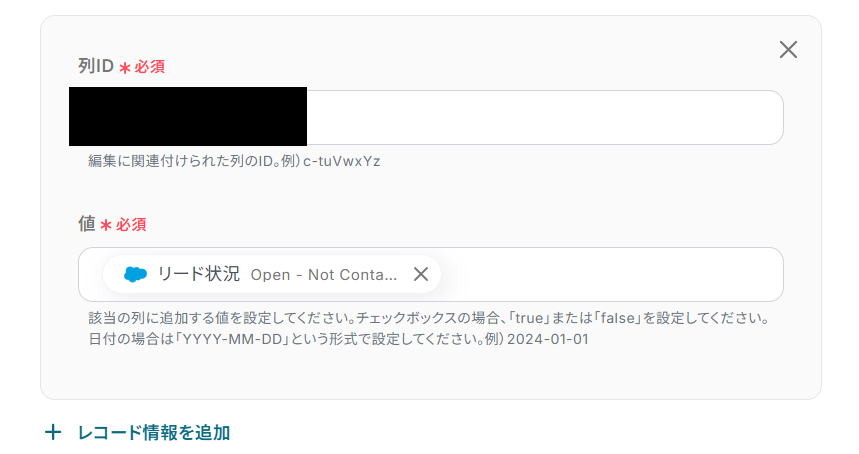
テストに成功すると「取得した値」に反映されます。
「保存する」を選択しましょう。
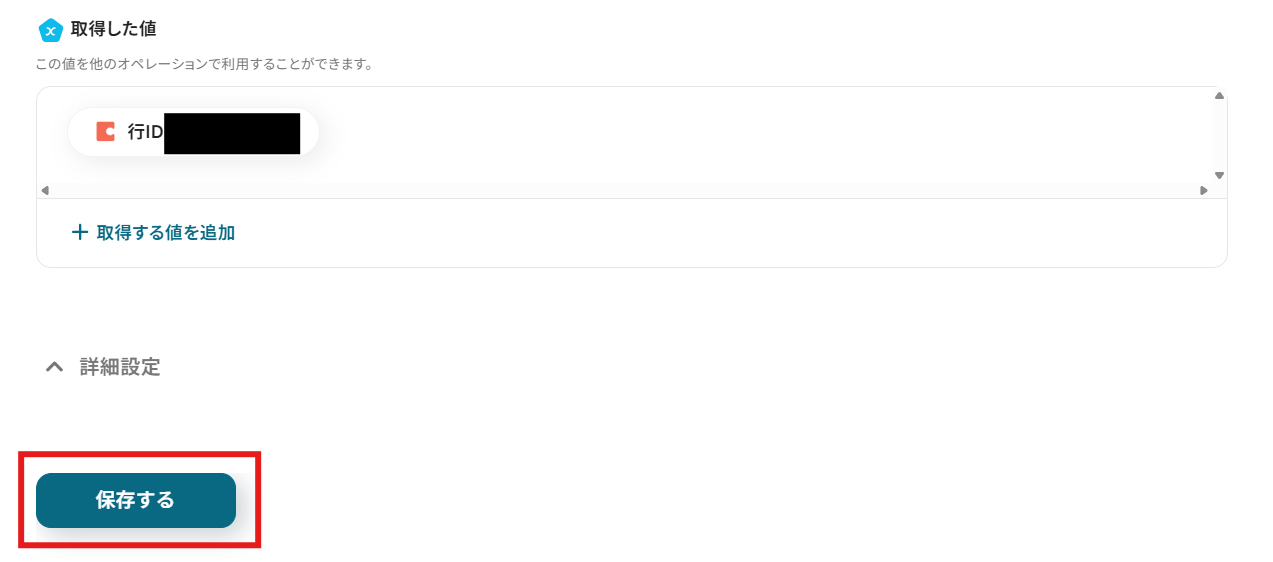
Codaのテーブルに行が追加されました!
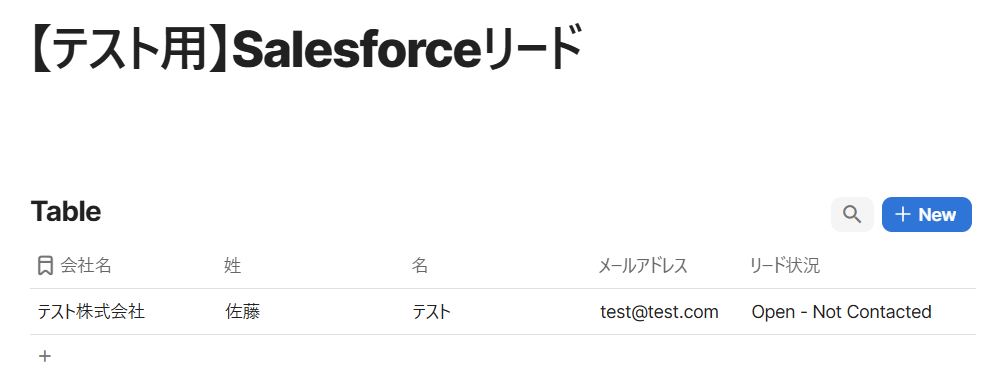
ステップ5:トリガーをONにする
設定完了です!
トリガーをONにすると、フローボットが起動します。
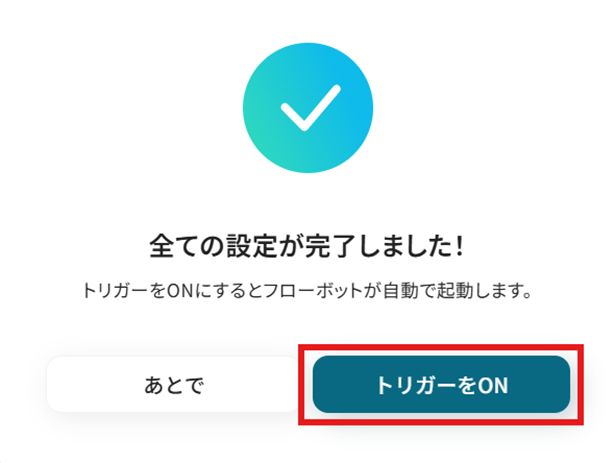
CodaのデータをSalesforceに連携したい場合
今回はSalesforceからCodaへデータを連携する方法をご紹介しましたが、逆にCodaからSalesforceへのデータ連携を実施したい場合は、下記のテンプレートも併せてご利用ください。
プロジェクト管理や情報集約でCodaを活用している場合、その内容をSalesforceに反映させることで、さらなる業務効率化が可能です。
Codaで行が作成されたら、Salesforceにレコードを追加する
Codaのテーブルに新しい行が作成された際に、その情報をSalesforceにレコードとして自動で追加する連携です。
例えば、Codaで管理しているプロジェクトなどの内容をSalesforceに連携することで、散在しがちな情報をSalesforceに一元化し、顧客に関連するあらゆる情報を管理できます。
Codaで行が作成されたら、Salesforceにレコードを追加する
試してみる
■概要
SalesforceとCodaを併用する中で、Codaで管理している情報をSalesforceへ手作業で転記する手間や、入力ミスに課題を感じていませんか。このワークフローは、Codaのテーブルで新しい行が作成された際に、その情報をSalesforceへ自動でレコードとして追加します。SalesforceとCoda間のデータ連携を自動化することで、転記作業をなくし、業務の正確性と効率を高めることが可能です。
■このテンプレートをおすすめする方
・Codaでプロジェクト管理を行い、Salesforceに営業活動を記録している方
・SalesforceとCoda間のデータ転記作業に時間と手間を感じているチーム
・Codaで管理する顧客からのフィードバック等をSalesforceに効率的に反映させたい方
■注意事項
・CodaとSalesforceのそれぞれとYoomを連携してください。
・トリガーは5分、10分、15分、30分、60分の間隔で起動間隔を選択できます。
・プランによって最短の起動間隔が異なりますので、ご注意ください。
・Salesforceはチームプラン・サクセスプランでのみご利用いただけるアプリとなっております。フリープラン・ミニプランの場合は設定しているフローボットのオペレーションやデータコネクトはエラーとなりますので、ご注意ください。
・チームプランやサクセスプランなどの有料プランは、2週間の無料トライアルを行うことが可能です。無料トライアル中には制限対象のアプリを使用することができます。
・Codaから情報を取得する方法は以下をご覧ください。
https://intercom.help/yoom/ja/articles/5404443
Codaで特定条件に合う行が作成されたら、Salesforceにレコードを追加する
Codaのテーブルで「ステータスが完了になった」や「特定の担当者が割り当てられた」など、設定した条件に合う行が作成または更新された場合にのみ、その情報をSalesforceにレコードとして追加する連携です。
この連携により、必要な情報だけをSalesforceに自動で反映させることができるため、データのノイズを減らし、より正確な顧客情報管理を実現します。
Codaで特定条件に合う行が作成されたら、Salesforceにレコードを追加する
試してみる
■概要
Codaでプロジェクト管理や情報集約を行い、顧客情報をSalesforceで管理している場合、両ツール間のデータ転記に手間を感じることはないでしょうか。手作業での入力は時間がかかるだけでなく、入力ミスなどのヒューマンエラーも発生しがちです。このワークフローは、Codaのテーブルに特定条件の行が作成されると、自動でSalesforceにレコードを追加するため、Salesforce Coda間のデータ連携を効率化し、手作業による課題を解消します。
■このテンプレートをおすすめする方
・SalesforceとCodaを併用し、手作業でのデータ移行に課題を感じているご担当者様
・Codaで管理する情報を元に、Salesforceのレコードを自動で作成したい方
・Salesforce Coda間の連携を自動化し、営業活動や顧客管理を効率化したいチーム
■注意事項
・CodaとSalesforceのそれぞれとYoomを連携してください。
・トリガーは5分、10分、15分、30分、60分の間隔で起動間隔を選択できます。
・プランによって最短の起動間隔が異なりますので、ご注意ください。
・分岐機能はミニプラン以上、Salesforceはチームプラン・サクセスプランでのみご利用いただけるアプリとなっております。フリープラン・ミニプランの場合は設定しているフローボットのオペレーションやデータコネクトはエラーとなりますので、ご注意ください。
・チームプランやサクセスプランなどの有料プランは、2週間の無料トライアルを行うことが可能です。無料トライアル中には制限対象のアプリを使用することができます。
・Codaから情報を取得する方法は以下をご覧ください。
https://intercom.help/yoom/ja/articles/5404443
SalesforceとCodaを活用したその他の自動化テンプレート
Yoomでは、SalesforceとCodaに関しての様々な業務効率化テンプレートを提供しています。
SalesforceとCodaでの操作をトリガーに、様々な業務工程を自動化することで業務の効率化と人的ミスの削減が可能です。
ご自身の業務に合わせて、これらのテンプレートもぜひ活用してみてくださいね!
Salesforceを使った便利な自動化例
Salesforceに新規リードが登録されたら、kintoneに登録したり、Slackに通知したりできます。
また、AIを使って任意の情報を生成しChatworkに通知したり、Googleカレンダーにフォローアップの予定を作成したりと、リード管理プロセスを効率化できます。
さらに、リード詳細ページからOutlookで定型メールを簡単に送信することも可能です。
Salesforceのリード詳細ページからOutlookで定型メールを送信
試してみる
Salesforceのリード詳細ページから、Outlookで定型メールを送信します。メールの文面などは任意の値に変更してご利用ください。
Salesforceに新規リードが登録されたら、AIで任意の情報を生成しChatworkに通知
試してみる
■概要
Salesforceに新しいリードが登録されるたび、内容を確認してChatworkへ手動で通知する作業に手間を感じていませんか。
この作業は単純ですが、対応が遅れると機会損失にも繋がりかねません。
このワークフローを活用すれば、SalesforceとChatworkを連携させ、新規リード情報をAIが要約した上で自動で通知することが可能です。
リード対応の初動が速くなり、営業活動の効率化に貢献します。
■このテンプレートをおすすめする方
・SalesforceとChatworkを活用し、リード対応の初動を効率化したい営業担当者の方
・新規リードの見落としや担当への連絡漏れを防ぎたいインサイドセールスチームのリーダーの方
・ChatworkとSalesforceの連携を通じて、営業プロセスの自動化を推進したい方
■注意事項
・Salesforce、ChatworkのそれぞれとYoomを連携してください。
・Salesforceはチームプラン・サクセスプランでのみご利用いただけるアプリとなっております。フリープラン・ミニプランの場合は設定しているフローボットのオペレーションやデータコネクトはエラーとなりますので、ご注意ください。
・チームプランやサクセスプランなどの有料プランは、2週間の無料トライアルを行うことが可能です。無料トライアル中には制限対象のアプリを使用することができます。
・トリガーは5分、10分、15分、30分、60分の間隔で起動間隔を選択できます。
・プランによって最短の起動間隔が異なりますので、ご注意ください。
Salesforceの新規リードが登録されたら、Googleカレンダーにフォローアップの予定を作成する
試してみる
■概要
「Salesforceの新規リードが登録されたら、Googleカレンダーにフォローアップの予定を作成する」フローは、営業活動の効率化をサポートする業務ワークフローです。
■このテンプレートをおすすめする方
・Salesforceを活用して新規リードを管理している営業担当者の方
・GoogleカレンダーとSalesforceの連携を自動化して、フォローアップの効率を上げたい方
・営業チームのスケジュール管理に手間を感じているチームリーダーの方
・リードフォローの抜け漏れを防ぎたい経営者の方
・業務の自動化を通じて営業プロセスを改善したい方
■注意事項
・Salesforce、GoogleカレンダーのそれぞれとYoomを連携してください。
・Salesforceはチームプラン・サクセスプランでのみご利用いただけるアプリとなっております。フリープラン・ミニプランの場合は設定しているフローボットのオペレーションやデータコネクトはエラーとなりますので、ご注意ください。
・チームプランやサクセスプランなどの有料プランは、2週間の無料トライアルを行うことが可能です。無料トライアル中には制限対象のアプリを使用することができます。
Salesforceに新規リードが登録されたらSlackに通知
試してみる
Salesforceに新規リードが登録されたことを検知し、指定のSlackチャンネルに通知します。
Salesforceに特定条件の新規リードが登録されたら、kintoneに登録する
試してみる
■概要
Salesforceで管理しているリード情報を、kintoneにも手作業で入力していませんか?
この二重入力は手間がかかるだけでなく、入力ミスや情報更新の遅れの原因にもなります。
このワークフローを活用すれば、Salesforceに特定の条件を満たすリードが登録されると、自動でkintoneにも情報が登録されるため、こうした連携作業を効率化できます。
■このテンプレートをおすすめする方
・kintoneとSalesforce間のデータ連携を手作業で行い、非効率を感じている営業担当者の方
・リード情報の転記ミスや更新漏れを防ぎ、データ精度を高めたいと考えている方
・営業部門の業務プロセスを自動化し、生産性を向上させたいと考えているマネージャーの方
■注意事項
・Salesforce、KintoneのそれぞれとYoomを連携してください。
・Salesforceはチームプラン・サクセスプランでのみご利用いただけるアプリとなっております。フリープラン・ミニプランの場合は設定しているフローボットのオペレーションやデータコネクトはエラーとなりますので、ご注意ください。
・チームプランやサクセスプランなどの有料プランは、2週間の無料トライアルを行うことが可能です。無料トライアル中には制限対象のアプリを使用することができます。
・トリガーは5分、10分、15分、30分、60分の間隔で起動間隔を選択できます。
・プランによって最短の起動間隔が異なりますので、ご注意ください。
・分岐はミニプラン以上のプランでご利用いただける機能(オペレーション)となっております。フリープランの場合は設定しているフローボットのオペレーションはエラーとなりますので、ご注意ください。
・ミニプランなどの有料プランは、2週間の無料トライアルを行うことが可能です。無料トライアル中には制限対象のアプリや機能(オペレーション)を使用することができます。
Codaを使った便利な自動化例
Codaでテーブルに行が追加されたり作成されたりしたら、Microsoft TeamsやSlackに自動で通知を送れます。
また、Codaの行をトリガーとして、Googleカレンダーに予定を作成したり、Googleスプレッドシートに行を追加したりと、様々な情報共有や管理のプロセスを効率化できます。
Codaでテーブルに行が追加されたらMicrosoft Teamsに通知する
試してみる
■概要
「Codaでテーブルに行が追加されたらMicrosoft Teamsに通知する」フローは、CodaとMicrosoft Teamsの連携を活用して、データ更新時に自動的にチームへ通知を送る業務ワークフローです。Coda内で新しい行が追加されるたびに、Microsoft Teamsに迅速に通知が届くため、チーム全体での情報共有がスムーズになります。これにより、手動での通知作業を減らし、業務効率を向上させることができます。
■このテンプレートをおすすめする方
・Codaでデータ管理を行い、最新情報を迅速にチームに共有したいチームリーダーの方
・Microsoft Teamsでの通知を自動化し、手動作業を削減したいプロジェクトマネージャーの方
・データ更新時の通知漏れを防ぎ、コミュニケーションの円滑化を図りたい業務担当者の方
・業務ワークフローの効率化を目指し、CodaとMicrosoft Teamsの連携を活用したい方
■注意事項
・Coda、Microsoft TeamsのそれぞれとYoomを連携してください。
・トリガーは5分、10分、15分、30分、60分の間隔で起動間隔を選択できます。
・プランによって最短の起動間隔が異なりますので、ご注意ください。
・Microsoft365(旧Office365)には、家庭向けプランと一般法人向けプラン(Microsoft365 Business)があり、一般法人向けプランに加入していない場合には認証に失敗する可能性があります。
Codaで行が作成されたら、Googleカレンダーに予定を作成する
試してみる
■概要
Codaで管理しているタスクやイベント情報を、手作業でGoogleカレンダーに転記する業務に手間を感じていませんか。こうした二重入力は非効率であるだけでなく、入力ミスや反映漏れの原因にもなり得ます。このワークフローは、CodaとGoogleカレンダーの連携を自動化するものであり、Codaのテーブルに新しい行が作成されると、その情報をもとにGoogleカレンダーへ自動で予定が作成されるため、手作業による手間やミスを解消できます。
■このテンプレートをおすすめする方
・Codaをデータベースとして活用し、Googleカレンダーでのスケジュール管理を手作業で行っている方
・CodaとGoogleカレンダー間の情報転記における、入力ミスや反映漏れを防止したいと考えている方
・プロジェクトのタスクや予定を、チームメンバーのGoogleカレンダーへ自動で反映させたい方
■注意事項
・CodaとGoogleカレンダーのそれぞれとYoomを連携してください。
・トリガーは5分、10分、15分、30分、60分の間隔で起動間隔を選択できます。
・プランによって最短の起動間隔が異なりますので、ご注意ください。
・Codaから情報を取得する方法は以下をご覧ください。
https://intercom.help/yoom/ja/articles/5404443
■概要
ドキュメントとデータベースが融合したツールであるCodaでタスクや情報を管理する際、更新があるたびにSlackでチームに共有する作業を手間に感じていませんか?手作業での通知は、連絡の漏れやタイムラグにつながりかねません。このワークフローを活用することで、CodaとSlackをスムーズに連携させることが可能です。Codaのテーブルに新しい行が作成されると、その内容が自動でSlackに通知され、リアルタイムでの確実な情報共有を実現します。
■このテンプレートをおすすめする方
・Codaで管理している情報を、手作業でSlackにコピー&ペーストして共有している方
・CodaとSlackをAPI連携させ、チーム内の情報共有をより迅速かつ円滑にしたい方
・プロジェクトの進捗やタスクの更新を、リアルタイムでチームメンバーに周知したい方
■注意事項
・CodaとSlackのそれぞれとYoomを連携してください。
・トリガーは5分、10分、15分、30分、60分の間隔で起動間隔を選択できます。
・プランによって最短の起動間隔が異なりますので、ご注意ください。
・Codaの情報を取得する方法は以下をご覧ください。
https://intercom.help/yoom/ja/articles/5404443
Codaのテーブルで行が作成されたら、Google スプレッドシートに追加する
試してみる
■概要
CodaとGoogle スプレッドシートを併用しているものの、データの同期を手作業で行っていませんか?手入力による転記作業は時間がかかるだけでなく、入力ミスや漏れといったヒューマンエラーの原因にもなります。このワークフローは、Codaのテーブルで行が作成された際に、そのデータを自動でGoogle スプレッドシートに追加するものです。Coda APIを活用した連携をノーコードで実現し、面倒なデータ転記作業から解放します。
■このテンプレートをおすすめする方
・Codaで管理している情報をGoogle スプレッドシートでも活用したい方
・Coda APIの知識がなくても、Codaと他ツールの連携を自動化したいと考えている方
・手作業によるデータ転記の手間をなくし、業務の正確性を高めたいチームリーダーの方
■注意事項
・Coda、Google スプレッドシートのそれぞれとYoomを連携してください。
・トリガーは5分、10分、15分、30分、60分の間隔で起動間隔を選択できます。
・プランによって最短の起動間隔が異なりますので、ご注意ください。
まとめ
SalesforceとCodaの連携を自動化することで、これまで手作業で行っていたSalesforceとCoda間のデータ転記作業の手間を削減し、ヒューマンエラーを防ぐことができます。
これにより、担当者はリアルタイムで正確な情報に基づいて業務を進められるようになり、日々の煩雑なルーティンワークから解放されます!
本来注力すべき顧客対応や戦略立案といったコア業務に集中できる環境を整えることが可能です!
今回ご紹介したような業務自動化を実現できるノーコードツール「Yoom」を使えば、プログラミングの知識がない方でも、直感的な操作で簡単に業務フローを構築できます!
もし自動化に少しでも興味を持っていただけたなら、ぜひこちらから無料登録して、Yoomによる業務効率化を体験してみてください!
よくあるご質問
Q:連携がエラーになった場合、どのように気づき、対処できますか?
A:進行中のフローボットがエラーで停止された場合、Yoomに登録したメールアドレス宛てに通知が届きます。
エラーの原因として、設定内容・フローボット起動時の取得した値の誤りやアプリの接続切れなどが挙げられます。エラー時の対応方法については以下をご覧ください。
・エラー時の対応方法について
Q:Salesforceのカスタムオブジェクトも連携できますか?
A:可能です!Salesforceのカスタムオブジェクトも連携対象にできます!例えば、Salesforceの「カスタムオブジェクトに新規レコードが登録されたら」をトリガーに設定し、オペレーションをCodaの「テーブルに行を追加」に設定することで、Salesforceのカスタムオブジェクトに新規レコードが登録されたらCodaのテーブルに行を追加できます。
・🔰基本的なフローボットの作成方法
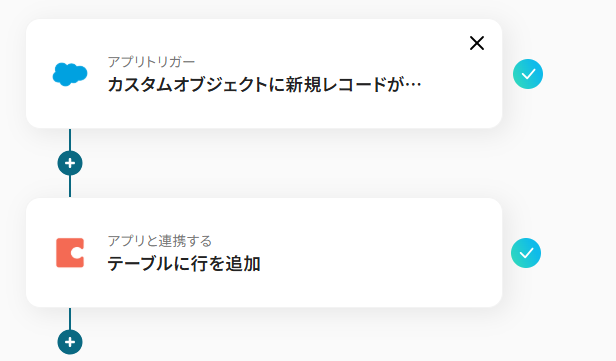
その他、Salesforceで使用できるフローボットオペレーションやフローボットトリガーについては以下をご覧ください。
・SalesforceのAPIと今すぐ連携
Q:双方向でのデータ同期(Salesforce⇔Coda)は可能ですか?
A:可能です!「CodaのデータをSalesforceに連携したい場合」でご紹介したように、CodaからSalesforce方向へのテンプレートを用いたり、新たにフローボットを作成したりすることで実現できます。Yoomではさまざまなテンプレートを用意しています。ぜひこちらもご活用ください。